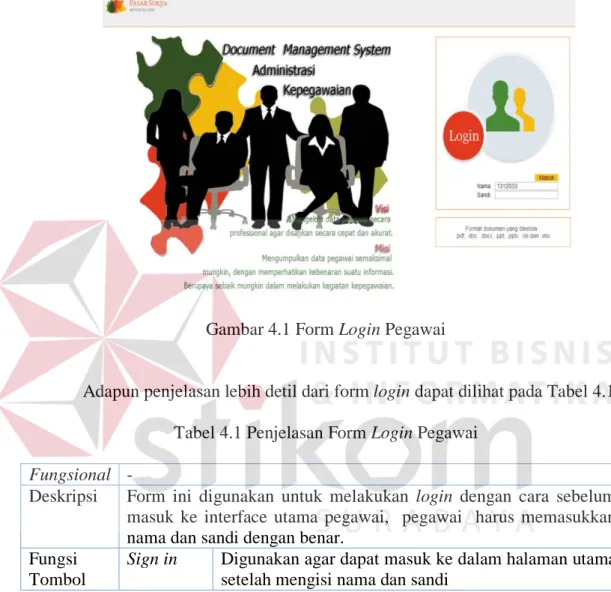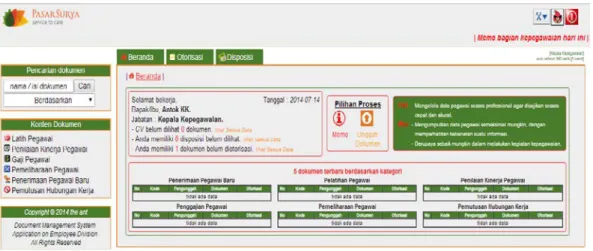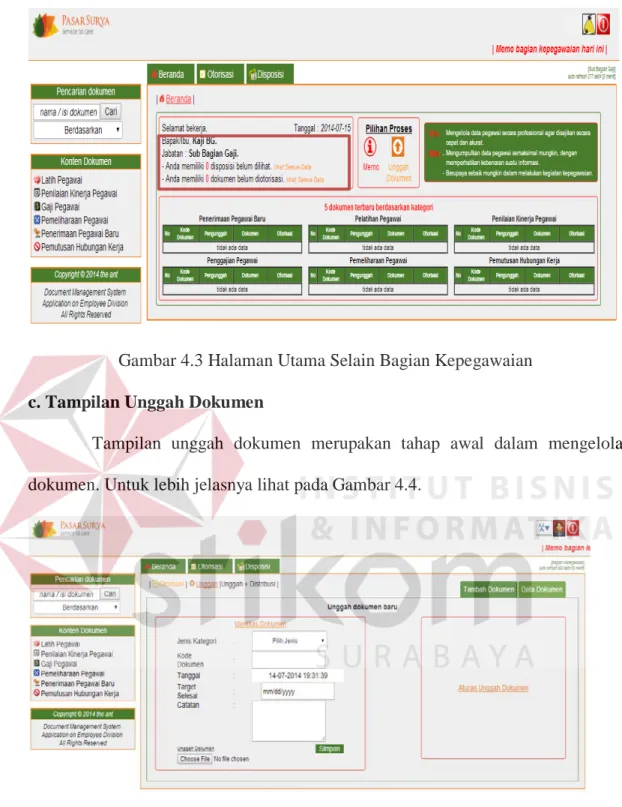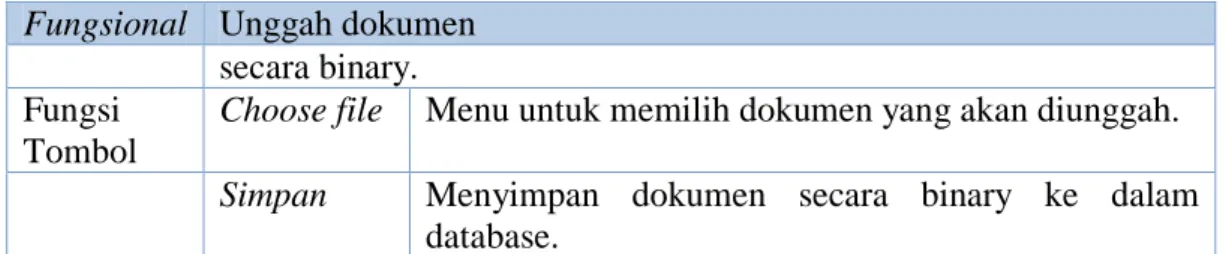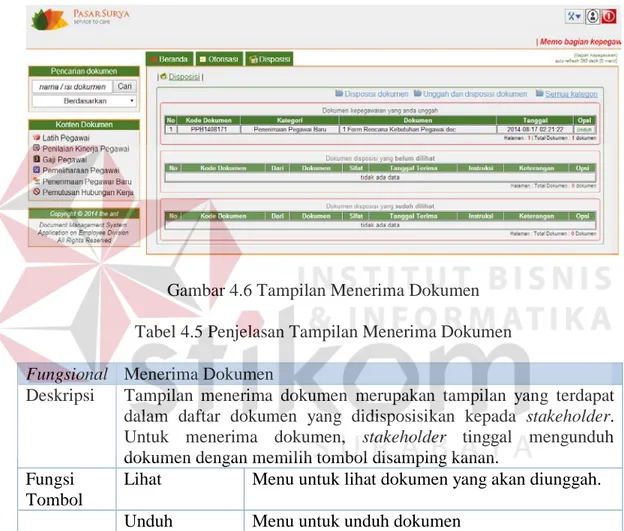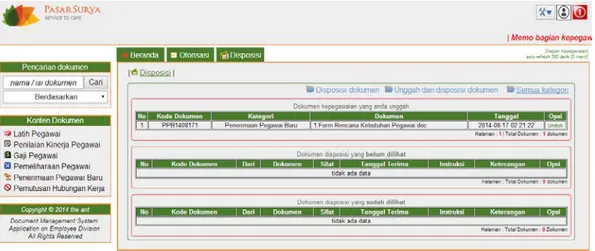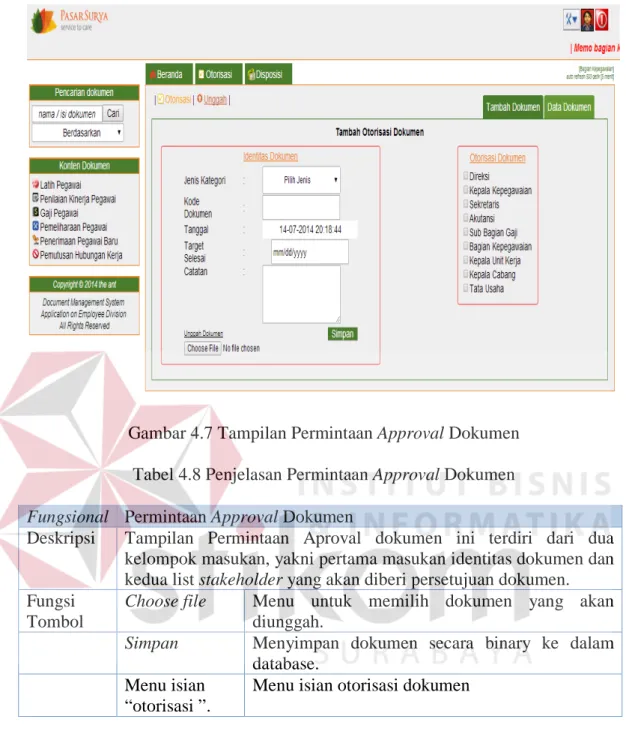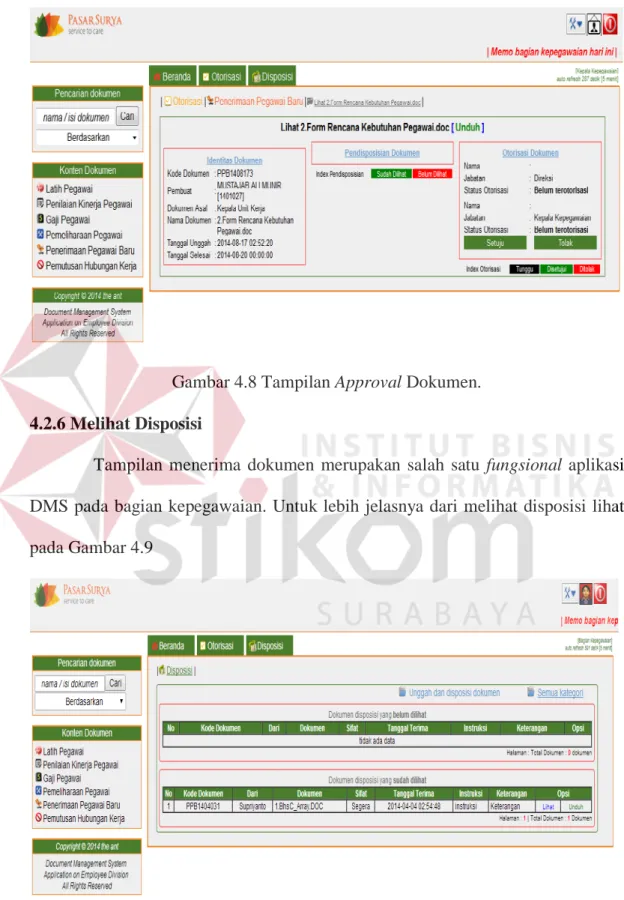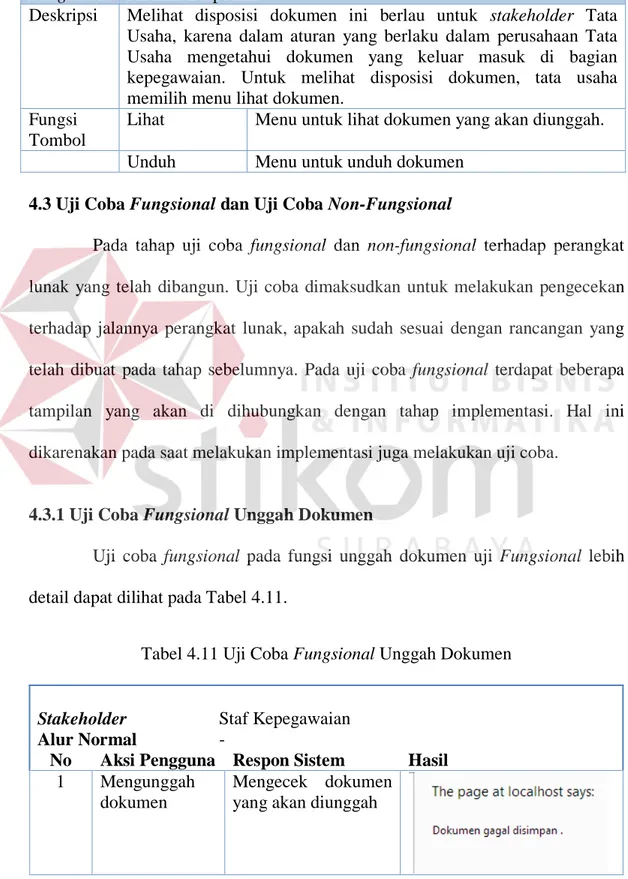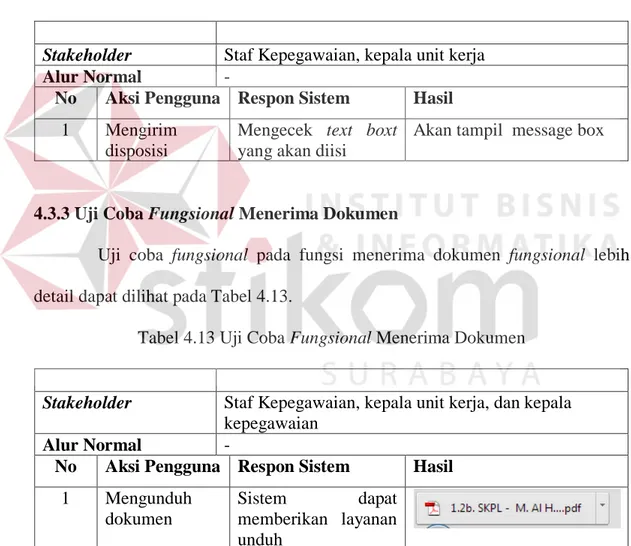BAB IV
IMPLEMENTASI DAN EVALUASI
4.1 Implementasi
Implementasi aplikasi merupakan hasil dari analisis kebutuhan dan rancangan yang telah dibuat pada bab sebelumya dengan mengacu pada fungsional administrasi kepegawaian, yang berdasarkan hasil wawancara dengan kepala kepegawaian. Dengan diterapkanya implementasi aplikasi, maka diharapkan dapat membantu bagian kepegawaian dalam melakukan administrasi kepegawaian. Namun sebelum melakukan implementasi, user harus mempersiapkan kebutuhan perangkat lunak pada bab sebelumnya.
4.2 Penjelasan Penggunaan Aplikasi
Aplikasi DMS dijalankan berdasarkan fungsi-fungsi yang terdapat pada pada fungsional administrasi kepegawaian, yang berdasarkan hasil wawancara dengan kepala kepegawaian dan dijelaskan berdasarkan hak akses pegawai. Adapun penjelasan berikut difokuskan pada fungsi utama aplikasi. Berikut interface yang ada pada penggunaan aplikasi DMS pada bagian kepegawaian.
4.2.1 Unggah Dokumen
Fungsi unggah dokumen memiliki beberapa proses yang terkandung didalamya. Adapun penjelasannya sebagai berikut:
1. Interface Login
Proses di halaman ini memadukan dua kata kunci yakni nama dan sandi setiap pegawai yang akan melakukan proses pengelolaan dokumen di aplikasi.
Selain memadukan kedua kata kunci, dalam proses login menggunakan sequrity base 64 dalam pengecekan data pegawai. Berikut interface form dapat dilihat pada Gambar 4.1.
Gambar 4.1 Form Login Pegawai
Adapun penjelasan lebih detil dari form login dapat dilihat pada Tabel 4.1. Tabel 4.1 Penjelasan Form Login Pegawai
Fungsional -
Deskripsi Form ini digunakan untuk melakukan login dengan cara sebelum masuk ke interface utama pegawai, pegawai harus memasukkan nama dan sandi dengan benar.
Fungsi Tombol
Sign in Digunakan agar dapat masuk ke dalam halaman utama setelah mengisi nama dan sandi
2. Tampilan Utama
a. Tampilan Utama Bagian Kepegawaian
Setalah login pegawai maka sistem secara otomatis menampilkan tampilan utama pegawai. Berikut interface dari halaman utama pegawai dapat dilihat pada Gambar 4.2.
Gambar 4.2 Halaman Utama
Penjelasan dari halaman utama dapat dilihat pada Tabel 4.2. Tabel 4.2 Penjelasan Halaman Utama
Fungsional -
Deskripsi Dalam tampilan utama ini terdapat berapa menu pilhan yang bisa dilakukan user dalam mengelola dokumen, terdapat pula kumpulan informasi tentang dokumen yang di distribusi, maaupun yang dimintai otorisai terhadap user tersebut.
Fungsi Tombol
Tab ‘Beranda’ Berupa tampilan menu utama seperti gambar 4.2 Tab ‘Otorisasi’ Berupa tampilan menu otorisasi
Tab ‘Disposisi’ Berupa tampilan menu disposisi.
Cari Tombol untuk mencari dokumen berdasarkan kategori yang diinginkan.
Pilihan Menu Berisikan tombol untuk memilih menu proses berikutnya.
b. Halaman Utama selain Bagian Kepegawaian
Halaman utama selain bagian kepegawaian akan tampil jika non bagian kepegawaian telah melakukan login. Untuk lebih jelasnya lihat pada Gambar 4.3.
Adapun perbedaan antara Gambar 4.2 dengan Gambar 4.3 yaitu tedapat pada informasi terbaru Jika login sebagai Bagian kepegawaian maka tersedia informasi lamaranpekerjaan pegawai terbaru. Namun jika Login sebagai user lain maka informasi lamaran pekerjaan pegawai terbaru tidak ada.
Gambar 4.3 Halaman Utama Selain Bagian Kepegawaian c. Tampilan Unggah Dokumen
Tampilan unggah dokumen merupakan tahap awal dalam mengelola dokumen. Untuk lebih jelasnya lihat pada Gambar 4.4.
. Gambar 4.4 Tampilan Unggah Dokumen
Penjelasan dari tampilan unggah dokumen dapat dilihat pada Tabel 4.3. Tabel 4.3 Penjelasan Tampilan Unggah Dokumen
Fungsional Unggah dokumen
Deskripsi Unggah dokumen ini merupakan tampilan yang terdiri dari pengisian identitas dokumen yang akan diunggah ke database
Fungsional Unggah dokumen secara binary. Fungsi
Tombol
Choose file Menu untuk memilih dokumen yang akan diunggah. Simpan Menyimpan dokumen secara binary ke dalam
database. 4.2.2 Pengiriman Dokumen
Tampilan Pengiriman Dokumen merupakan tahap selanjutnya setelah unggah dokumen. Dokumen yang sudah diungggah, bisa dipakai untuk distribusi ke stakeholder lain. Untuk lebih jelasnya lihat pada Gambar 4.5
Gambar 4.5 Tampilan Pengiriman Dokumen
Penjelasan dari tampilan pengiriman dokumen dapat dilihat Tabel 4.4. Tabel 4.4 Penjelasan Tampilan Pengiriman Dokumen
Fungsional Pengiriman dokumen
Deskripsi Tampilan proses pengiriman dokumen ini sama seperti unggah dokumen namun proses diberikan proses lain yang betkaitan, yakni proses disposisi dokume kepada stakeholder lain
Fungsi Tombol
Choose file Menu untuk memilih dokumen yang akan diunggah.
Simpan Menyimpan dokumen secara binary ke dalam database.
Menu isian “disposisi ”.
4.2.3 Menerima Dokumen
Tampilan menerima dokumen merupakan salah satu fungsional aplikasi DMS pada bagian kepegawaian. Untuk lebih jelasnya dari menerima dokumen lihat pada Gambar 4.6. Penjelasan dari tampilan menerima dokumen dapat dilihat pada Tabel 4.5.
Gambar 4.6 Tampilan Menerima Dokumen Tabel 4.5 Penjelasan Tampilan Menerima Dokumen Fungsional Menerima Dokumen
Deskripsi Tampilan menerima dokumen merupakan tampilan yang terdapat dalam daftar dokumen yang didisposisikan kepada stakeholder. Untuk menerima dokumen, stakeholder tinggal mengunduh dokumen dengan memilih tombol disamping kanan.
Fungsi Tombol
Lihat Menu untuk lihat dokumen yang akan diunggah. Unduh Menu untuk unduh dokumen
4.3.3 Melihat Dokumen
Tampilan melihat dokumen merupakan salah satu fungsional aplikasi DMS pada bagian kepegawaian. Untuk lebih jelasnya dari melihat dokumen lihat pada Gambar 4.7. Penjelasan dari tampilan melihat dokumen dapat dilihat pada Tabel 4.7.
Gambar 4.6 Tampilan Melihat Dokumen Tabel 4.7 Penjelasan Tampilan Melihat Dokumen Fungsional Melihat Dokumen
Deskripsi Tampilan melihat dokumen ini secara detailnya untuk melihat dokumen dengan cara memilih menu lihat doumen pada daftar dokumen yang didisposisikan. Setalh dokumen dilihat, makadaftar dokumen akan berpindah tempat ke kelompok yang sudah dilihat Fungsi
Tombol
Lihat Menu untuk lihat dokumen yang akan diunggah. Unduh Menu untuk unduh dokumen
4.2.4 Permintaan Approval Dokumen
Tampilan permintaan approval dokumen merupakan salah satu fungsional aplikasi DMS pada bagian kepegawaian. Untuk lebih jelasnya permintaan approval dokumen lihat pada Gambar 4.7. Penjelasan dari tampilan permintaan approval dokumen dapat dilihat pada Tabel 4.8.
4.2.5 Approval Dokumen
Tampilan approval dokumen merupakan salah satu fungsional aplikasi DMS pada bagian kepegawaian. Untuk lebih jelasnya dari approval dokumen lihat pada Gambar 4.8. Penjelasan dari tampilan approval dokumen dapat dilihat pada Tabel 4.9
Gambar 4.7 Tampilan Permintaan Approval Dokumen Tabel 4.8 Penjelasan Permintaan Approval Dokumen Fungsional Permintaan Approval Dokumen
Deskripsi Tampilan Permintaan Aproval dokumen ini terdiri dari dua kelompok masukan, yakni pertama masukan identitas dokumen dan kedua list stakeholder yang akan diberi persetujuan dokumen. Fungsi
Tombol
Choose file Menu untuk memilih dokumen yang akan diunggah.
Simpan Menyimpan dokumen secara binary ke dalam database.
Menu isian “otorisasi ”.
Menu isian otorisasi dokumen
Tabel 4.9 Penjelasan Tampilan Approval Dokumen Fungsional Approval Dokumen
Deskripsi Unggah dokumen ini merupakan tampilan yang terdiri dari pengisian identitas dokumen yang akan diunggah ke database secara binary.
Fungsi Tombol
Setuju Menu untuk memilih bila dokumen diterima oleh stakeholder
Tolak Menu untuk memilih bila dokumen ditolak oleh stakeholder.
Gambar 4.8 Tampilan Approval Dokumen. 4.2.6 Melihat Disposisi
Tampilan menerima dokumen merupakan salah satu fungsional aplikasi DMS pada bagian kepegawaian. Untuk lebih jelasnya dari melihat disposisi lihat pada Gambar 4.9
Penjelasan dari tampilan melihat disposisi dapat dilihat pada Tabel 4.10. Tabel 4.10 Penjelasan Tampilan Melihat Disposisi
Fungsional Melihat Disposisi
Deskripsi Melihat disposisi dokumen ini berlau untuk stakeholder Tata Usaha, karena dalam aturan yang berlaku dalam perusahaan Tata Usaha mengetahui dokumen yang keluar masuk di bagian kepegawaian. Untuk melihat disposisi dokumen, tata usaha memilih menu lihat dokumen.
Fungsi Tombol
Lihat Menu untuk lihat dokumen yang akan diunggah. Unduh Menu untuk unduh dokumen
4.3 Uji Coba Fungsional dan Uji Coba Non-Fungsional
Pada tahap uji coba fungsional dan non-fungsional terhadap perangkat lunak yang telah dibangun. Uji coba dimaksudkan untuk melakukan pengecekan terhadap jalannya perangkat lunak, apakah sudah sesuai dengan rancangan yang telah dibuat pada tahap sebelumnya. Pada uji coba fungsional terdapat beberapa tampilan yang akan di dihubungkan dengan tahap implementasi. Hal ini dikarenakan pada saat melakukan implementasi juga melakukan uji coba.
4.3.1 Uji Coba Fungsional Unggah Dokumen
Uji coba fungsional pada fungsi unggah dokumen uji Fungsional lebih detail dapat dilihat pada Tabel 4.11.
Tabel 4.11 Uji Coba Fungsional Unggah Dokumen Fungsional • Uji Coba Fungsional Unggah Dokumen Stakeholder Staf Kepegawaian
Alur Normal -
No Aksi Pengguna Respon Sistem Hasil 1 Mengunggah
dokumen
Mengecek dokumen yang akan diunggah
Menyimpan surat ke dalam tabel dokumen
4.3.2 Uji Coba Fungsional Pengiriman Dokumen
Uji coba fungsional pada fungsi pengiriman dokumen uji Fungsional lebih detail dapat dilihat pada Tabel 4.12.
Tabel 4.12 Uji Coba Fungsional Pengiriman Dokumen Fungsional • Uji Coba Fungsional Pengiriman Dokumen Stakeholder Staf Kepegawaian, kepala unit kerja
Alur Normal -
No Aksi Pengguna Respon Sistem Hasil 1 Mengirim
disposisi
Mengecek text boxt yang akan diisi
Akan tampil message box
4.3.3 Uji Coba Fungsional Menerima Dokumen
Uji coba fungsional pada fungsi menerima dokumen fungsional lebih detail dapat dilihat pada Tabel 4.13.
Tabel 4.13 Uji Coba Fungsional Menerima Dokumen
Fungsional • Uji Coba Fungsional Menerima Dokumen Stakeholder Staf Kepegawaian, kepala unit kerja, dan kepala
kepegawaian Alur Normal -
No Aksi Pengguna Respon Sistem Hasil 1 Mengunduh
dokumen
Sistem dapat memberikan layanan
unduh
4.3.4 Uji Coba Fungsional Melihat Dokumen
Uji coba fungsional pada fungsi melihat dokumen uji fungsional lebih detail dapat dilihat pada Tabel 4.14.
Tabel 4.14 Uji Coba Fungsional Melihat Dokumen Fungsional • Uji Coba Fungsional Melihat Dokumen Stakeholder Staf Kepegawaian
Alur Normal -
No Aksi Pengguna Respon Sistem Hasil 1 Mengirim
disposisi
Mengecek text boxt yang akan diisi
4.3.5 Uji Coba Fungsional Permintaan Approval Dokumen
Uji coba fungsional pada fungsi permintaan approval dokumen uji fungsional lebih detail dapat dilihat pada Tabel 4.15.
Tabel 4.15 Uji Coba Fungsional Permintaan Approval Dokumen Fungsional • Uji Coba Fungsional Permintaan Approval
Dokumen Stakeholder Staf Kepegawaian Alur Normal -
No Aksi Pengguna Respon Sistem Hasil 1 Mengirim
otorisasi
Mengecek text boxt yang akan diisi
Akan tampil message box
4.3.6 Uji Coba Fungsional Approval Dokumen
Uji coba fungsional pada fungsi approval dokumen uji Fungsional lebih detail dapat dilihat pada Tabel 4.16.
Tabel 4.16 Uji Coba Fungsional Approval Dokumen Fungsional • Uji Coba Fungsional Pengiriman Dokumen Stakeholder Kepala Kepegawaian
Alur Normal -
No Aksi Pengguna Respon Sistem Hasil 1 Menberikan
otorisasi
Sistem akan menampilkan opsi menu.
4.3.7 Uji Coba Fungsional Melihat Disposisi
Uji coba fungsional pada fungsi melihat disposisi uji fungsional lebih detail dapat dilihat pada Tabel 4.17.
Tabel 4.17 Uji Coba Fungsional Melihat Disposisi Fungsional • Uji Coba Fungsional Melihat Disposisi Stakeholder Tata Usaha
Alur Normal -
No Aksi Pengguna Respon Sistem Hasil 1 Menerima
disposisi
Sistem menampilkan informasi terbaru
4.2 Uji Coba Non-Fungsional
Uji coba non-fungsional merupakan proses pengecekan perangkat lunak yang berdasarkan lima aspek diantarnya Security, Verifiability, Correctness and Completeness Berikut hasil uji coba Non-Fungsional dapat dilihat pada Tabel 4.18.
4.3 Evaluasi
Tahap evaluasi merupakan tahap lanjutan dari tahap implementasi, uji coba fungsional, uji coba non-fungsional. Tahap evaluasi yaitu proses evaluasi terhadap aplikasi DMS bagian kepegawaian PD. Pasar Surya dilakukan dengan menyusun sejumlah daftar skenario penggunaan aplikasi secara kategori proses.
Sesuai dengan sistem flow awal yang ada pada hasil wawancara, jika dibandingkan dengan aliran sistem yang baru dari beberapa prosesmengalami respon time yang cepat. Hasil ini dibantu dengan tools firebug. Adapun proses evaluasi yang didapatkan sebagai berikut:
Tabel 4.18 Uji Coba Non-Fungsional Non-Fungsional Security
Keterangan Hasil Sistem Output jika pegawai salah menggunakan
nama dan sandi.
Anti sql inject
Non-Fungsional Verifiability
Keterangan Hasil Sistem
Memberikan tugas ke stakeholder lainya.
Non-Fungsional Correctness
Keterangan Hasil sistem
Pembetulan text boxt pada form dalam aplikasi
Non-Fungsional Completeness
Keterangan Hasil sistem
Penggunaan data yang tepat saat melakukan proses administrasi.
4.3 Evaluasi
Tahap evaluasi merupakan tahap lanjutan dari tahap implementasi, uji coba Fungsional, uji coba Non-Fungsional. Tahap evaluasi yaitu proses evaluasi terhadap aplikasi DMS bagian kepegawaian PD. Pasar Surya dilakukan dengan menyusun sejumlah daftar skenario penggunaan aplikasi secara kategori proses.
Sesuai dengan sistem flow awal yang ada pada hasil wawancara, jika dibandingkan dengan aliran sistem yang baru dari beberapa prosesmengalami respon time yang cepat. Hasil ini dibantu dengan tools firebug. Adapun proses evaluasi yang didapatkan sebagai berikut:
a. Mengunggah Dokumen
Berdasarkan hasil yang didapatkan dengan menggunakan firebug , proses mengunggah dokumen memerlukan waktu ± 5 detik. Untuk melihat keterangan bisa dilihat pada Gambar 4.10.
Gambar 4.10 Hasil Firebug Menunggah Dokumen. b. Pengiriman dokumen
Berdasarkan hasil yang didapatkan dengan menggunakan firebug , proses pengiriman dokumen memerlukan waktu ± 5 detik. Untuk melihat keterangan bisa dilihat pada Gambar 4.11.
Gambar 4.11 Hasil Firebug Pengiriman Dokumen. c. Menerima dokumen
Berdasarkan hasil yang didapatkan dengan menggunakan firebug , proses menerima dokumen memerlukan waktu ± 5 detik. Untuk melihat keterangan bisa dilihat pada Gambar 4.11.
d. Melihat Dokumen
Berdasarkan hasil yang didapatkan dengan menggunakan firebug , proses melihat dokumen memerlukan waktu ± 5 detik. Untuk melihat keterangan bisa dilihat pada Gambar 4.12.
e. Permintaan Approval Dokumen
Berdasarkan hasil yang didapatkan dengan menggunakan firebug , proses permintaan approval dokumen memerlukan waktu ± 5 detik. Untuk melihat keterangan bisa dilihat pada Gambar 4.13.
Gambar 4.12 Hasil Firebug Melihat Dokumen. f. Aproval dokumen
Berdasarkan hasil yang didapatkan dengan menggunakan Firebug , proses mengunggah dokumen memerlukan waktu ± 5 detik. Untuk melihat keterangan
bisa dilihat pada Gambar 4.14. g. Melihat Disposisi
Berdasarkan hasil yang didapatkan dengan menggunakan Firebug , proses mengunggah dokumen memerlukan waktu ± 5 detik. Untuk melihat keterangan bisa dilihat pada Gambar 4.15.
Gambar 4.13 Hasil Firebug permintaan Approval dokumen.
h. Evaluasi Hasil Uji Coba Pengguna Sistem
Uji coba pengguna sistem ini dilakukan pada kepala kepegawaian dan staf kepegawaian. Hasil uji coba dapat dilihat pada Tabel 4.20 dan Tabel 4.21.
Tabel 4.20 Hasil Uji Coba Sistem Kepala Kepegawaian
No Pertanyaaan Skor
1 2 3 4 5 1 Apakah aplikasi DMS telah mampu menyediakan
pencarian dokumen kepegawaian secara cepat? 2 Apakah penyimpanan secara softcopy dapat
membantu kinerja bagian kepegawaian?
3 Apakah pengaturan hak akses dalam aplikasi telah sesuai prosedur perusahaan?
4 Apakah pengiriman dokumen dalam aplikasi sesuai dengan proses bisnis yang diterapkan di perusahaan? 5
Apakah pemberian informasi tambahan tentang dokumen (pembuat, tanggal unggah) membantu dalam proses bisnis perusahaan?
6 Apakah pelaporan dokumen dengan bentuk grafik membantu dalam menganalisis dokumen?
Presentase hasil uji coba
Tabel 4.21 Hasil Uji Coba Sistem Staf Kepegawaian
No Pertanyaaan Skor
1 2 3 4 5 1 Apakah aplikasi DMS telah mampu menyediakan
pencarian dokumen kepegawaian secara cepat? 2 Apakah penyimpanan secara softcopy dapat
membantu kinerja bagian kepegawaian?
3 Apakah pengaturan hak akses dalam aplikasi telah sesuai prosedur perusahaan?
4 Apakah pengiriman dokumen dalam aplikasi sesuai dengan proses bisnis yang diterapkan di perusahaan? 5
Apakah pemberian informasi tambahan tentang dokumen (pembuat, tanggal unggah) membantu dalam proses bisnis perusahaan?